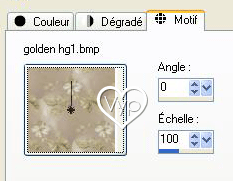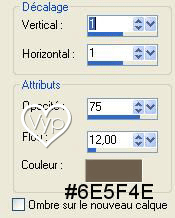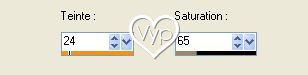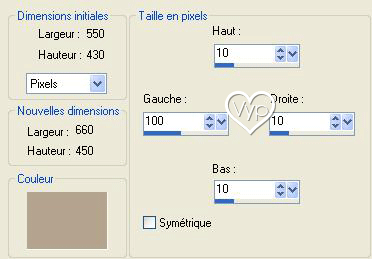|
Les Tutoriels traduits de Git's PSP Passion *** Merci à Git pour m'avoir donné l'autorisation de traduire ses tutoriels (En exclusivité en 2006/2007 ) *** *** Traduction ©Violette
Cette traduction
m'appartient *** A Wedding in August Ce tutoriel a été fait avec la version PSP X mais peux être fait avec n’importe quelle version de PSP *** Matériel nécessaire pour effectuer ce tutoriel: Tubes *** Filtres : ICI FM Tile Tools *** Matériel :*** Les tubes et images sont offerts à usage personnel Vous n'avez pas la permission de placer ces tubes sur un autre site sans la permission du créateur ***
*** 1 – Ouvrir vos tubes/Les dupliquer et fermer les originaux
2 – Placer en avant-plan la couleur #B4A38D et en arrière-plan la couleur #D7D3D0 3 – Ouvrir une image transparente de 550 x 430 pixels/Sélection/Sélectionner Tout
4 – Activer l’image 136-18793/ Edition/Copier/Edition/Coller dans la sélection Opacité 20% 5- Effets/FM Tile Tools/Blend Emboss deux fois Désélectionner
6 – Calques/Nouveau calque/ Sélection/Charger/Enregistrer une sélection charger une sélection à partir du disque/wedding 1 7 - Sélection/Inverser
8 - Calques /Nouveau calque/remplir de texture golden hg1.bmp
Opacité à 40% 9 - Effets/FM Tile Tools/Blend Emboss deux fois 10 – Sélection/Inverser 11 – Sélection/modifier/Agrandir de 2 pixels
12 - Calques/Nouveau calque/remplir de couleur foncée 13 – Effets/Effets 3D/Ombre Portée :
14 - Sélection/modifier/Contracter de 3 pixels 15 – Appuyer sur la touche Supprim. Désélectionner 16 - Fusionner les calques visibles 17 – Activer le tube wedding_01_git/ Edition/Copier/Edition/Coller comme nouveau calque Placer dans le coin supérieur gauche ( voir modèle )
18 - Effets/FM Tile Tools/Blend Emboss 19- Sélection/sélectionner Tout/Sélection/modifier/Contracter de 14 pixels 20 - Sélection/Inverser Appuyer sur la touche Supprim. Désélectionner
21 - Calques/Nouveau calque/ Sélection/Charger/Enregistrer une sélection charger une sélection à partir du disque/wedding 2 22 – Remplir de motif ivy_bk0622a.jpg 23 - Sélection/modifier/Contracter de 14 pixels 24 - Appuyer sur la touche Supprim./Remplir de couleur claire
25 – Sélection/inverser/Faire l’ombre portée comme au n°13 Sélection/Inverser 26 - Calques/Nouveau calque 27 - Activer le tube wedding_couple_git 28 – Réglages/Teinte et saturation :
Edition/Copier/Edition/Coller dans la sélection Désélectionner 29 - Activer le tube 01_08_2006_spithzenrahmen02_git/Image/redimensionner à 82%Edition/Copier/Edition/Coller comme nouveau calque Déplacer sur le cadre de l’ovale
30 - Activer le tube 31_07_2006_weddingletter_git_12 Image/redimensionner à 75%/Edition/Copier/Edition/Coller comme nouveau calque Déplacer sur la gauche ( voir modèle ) Faire l’ombre portée comme au n°13
31 - Activer le tube heart / Edition/Copier/Edition/Coller comme nouveau calquePlacer droite un peu en bas Faire l’ombre portée comme au n°13
32 - Activer le tube les gitkorde/ Redimensionner à 80%/ Edition/CopierEdition/Coller comme nouveau calque/Placer en haut à droite Faire l’ombre portée comme au n°13
33 - Calques /Agencer/descendre vers le bas 34 - Activer le tube les romantic_letter/ Redimensionner à 70%/ Edition/CopierEdition/Coller comme nouveau calque/Placer au milieu en bas Opacité à 66%
35 - Effets/FM Tile Tools/Blend Emboss x deux fois 36 - Image/Ajouter des bordures:
37 - Calques/Nouveau calque/Remplir de motif ivy_bk0622a.jpg Opacité à 66% 38-Sélection/Inverser Ombre Portée comme au n°13 39 - Activer le tube 31_07_2006_misted_weddingflower_01_git/ Redimensionner à 70%/ Edition/CopierEdition/Coller comme nouveau calque/Placer dans le coin supérieur gauche
40 - Image/Ajouter des bordures: 2 pixels couleur foncée ( symétrique côché ) 41 - Image/Ajouter des bordures : 20 pixels couleur claire 42 - Image/Ajouter des bordures: 2 pixels couleur foncée
43 - Activer le tube 01_08_2006_spitzenrahmen_git /Edition/Copier/Edition/Coller comme nouveau calque44 – Image/Redimensionner à 580 pixels ( tous les calques cochés) 45- Placer votre texte et votre signature 46- Si vous ne souhaitez pas animer enregistrer en JPEG Optimisé
*** Animation :1 – Ouvrir une image transparente de 550 x 430 pixels 2 - Calques/Nouveau calque/ Sélection/Charger/Enregistrer une sélection charger une sélection à partir du disque/wedding 3 3 - Activer le tube les 31_07_2006_wedding01_git /Image/Miroir/ Edition/Copier/Edition/Coller dans la sélectiondésélectionner 4 -Dupliquer 9 fois et renommer les calques de calque1 à calque 10 5 -Fermer les calques supérieurs et placez vous sur le calque 1 6 - Calques/Nouveau calque/ Sélection/Charger/Enregistrer une sélection charger une sélection à partir du disque/wedding 4 7 - Activer le tube spakleWht2/ Edition/Copier/Edition/Coller dans la sélection désélectionner 8 - clic droit/Fusionner les calques visibles/Renommner fusionné 01/Fermer ce calque ouvrir le calque 2/Se placer dessus 9 - Calques/Nouveau calque/ Sélection/Charger/Enregistrer une sélection charger une sélection à partir du disque/wedding 5 10 - Activer le tube spakleWht2/ Edition/Copier/Edition/Coller dans la sélection désélectionner 11 - clic droit/Fusionner les calques visibles/renommner fusionné 02/Fermer ce calque ouvrir le calque 3/Se placer dessus 12 - Calques/Nouveau calque/ Sélection/Charger/Enregistrer une sélection charger une sélection à partir du disque/wedding 6 13 - Activer le tube spakleWht2/ Edition/Copier/Edition/Coller dans la sélection désélectionner 14 - clic droit/Fusionner les calques visibles/renommner fusionné 03/Fermer ce calque ouvrir le calque 4/Se placer dessus Faire cette opération jusqu’à obtenir les 10 calques fusionnés 15 - Enregistrer en pspimage 16 - Ouvrir animation shop 17 - Ouvrir votre animation alliance 18 – Sélectionner le calque 09 /Animation /temps d’affichage 70 et 10 sur les autres 19 – Ouvrir votre tag /dupliquer de façon à obtenir 10 images et suivre la procédure normale
***
7 Novembre 2006 Traduction ©violette
|